1. Ringkasan
Dengan Google Compute Engine, Anda dapat membuat dan menjalankan virtual machine di infrastruktur Google, yang menjalankan berbagai sistem operasi, termasuk Windows Server.
Ikuti lab ini untuk mempelajari cara membuat virtual machine dengan Windows Server dan framework ASP.NET yang terinstal. Kita juga akan membuat pengguna dan sandi Windows serta mempelajari cara mengakses desktop jarak jauh ke Windows Server.
Yang akan Anda pelajari
- Google Compute Engine
- Google Cloud Marketplace
- Cara menggunakan Google Cloud Ma untuk membuat mesin virtual dengan framework Windows Server dan ASP.NET yang terinstal
- Cara membuat pengguna dan sandi Windows
- Cara menggunakan desktop jarak jauh untuk terhubung ke Windows Server
Yang Anda butuhkan
- Project Google Cloud Platform
- Browser, seperti Chrome atau Firefox
- Komputer Windows atau komputer non-Windows dengan Chrome dan Ekstensi Chrome RDP yang terinstal.
Bagaimana Anda akan menggunakan tutorial ini?
Bagaimana penilaian Anda terhadap pengalaman dengan Google Cloud Platform?
2. Penyiapan dan Persyaratan
Penyiapan lingkungan mandiri
Jika belum memiliki Akun Google (Gmail atau Google Apps), Anda harus membuatnya. Login ke Google Cloud Platform console ( console.cloud.google.com) dan buat project baru:
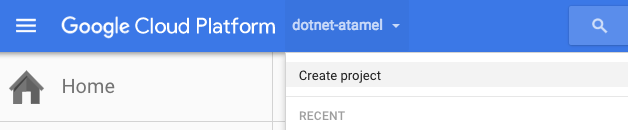
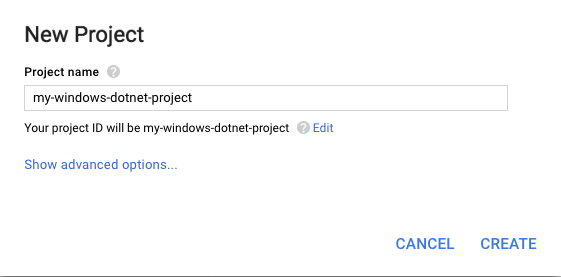
Ingat project ID, nama unik di semua project Google Cloud Platform. Project ID tersebut selanjutnya akan dirujuk di codelab ini sebagai PROJECT_ID.
Selanjutnya, Anda harus mengaktifkan penagihan di Konsol Google Cloud untuk menggunakan resource Google Cloud Platform seperti Cloud Datastore dan Cloud Storage.
Pengguna baru Google Cloud Platform memenuhi syarat untuk mendapatkan uji coba gratis senilai$300. Menjalankan codelab ini tidak akan menghabiskan biaya lebih dari beberapa dolar, tetapi bisa lebih jika Anda memutuskan untuk menggunakan lebih banyak resource atau jika Anda membiarkannya berjalan (lihat bagian "pembersihan" di akhir dokumen ini).
3. Memahami Google Cloud Marketplace
Google Cloud Marketplace memungkinkan Anda men-deploy paket software fungsional yang berjalan di Google Cloud Platform dengan cepat. Meskipun Anda tidak terbiasa dengan layanan seperti Compute Engine, Anda dapat dengan mudah meluncurkan paket software yang sudah dikenal tanpa harus mengonfigurasi software, instance mesin virtual, penyimpanan, atau setelan jaringan secara manual.
Google Cloud Marketplace memiliki solusi ASP.NET Framework yang akan kita gunakan nanti untuk menginstal Windows Server, IIS, SQL Express, dan ASP.NET dengan sekali klik.
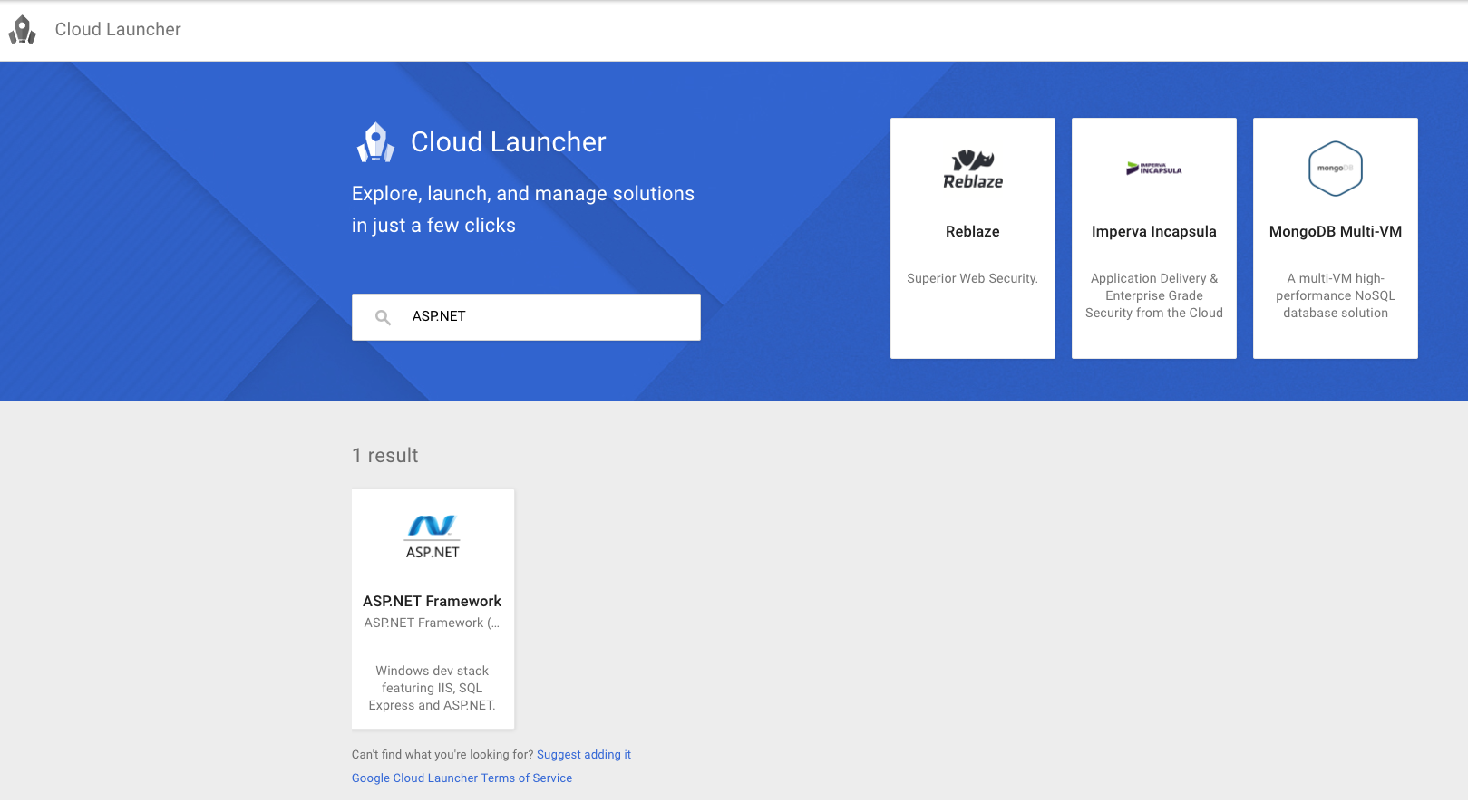
4. Men-deploy Windows Server dengan ASP.NET Framework
Di bagian ini, kita akan mempelajari cara membuat instance mesin virtual Google Compute Engine baru dengan Windows Server dan ASP.NET Framework yang diinstal menggunakan Cloud Marketplace dari Konsol Google Cloud.
Login ke Konsol Google Cloud
Buka Google Cloud Console dari tab atau jendela browser lain, ke https://console.cloud.google.com. Gunakan kredensial login yang telah Anda siapkan saat mendaftar ke Google Cloud Platform atau yang diberikan kepada Anda oleh pengawas lab.
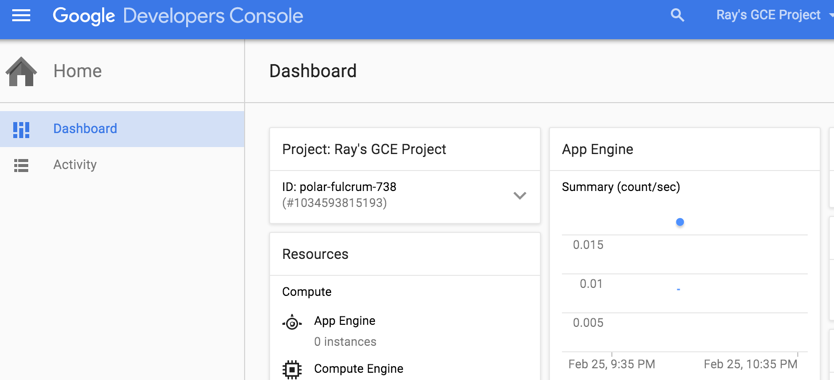
Buka Cloud Marketplace
Di Konsol Google Cloud, klik ikon Menu untuk Produk & layanan di kiri atas layar:
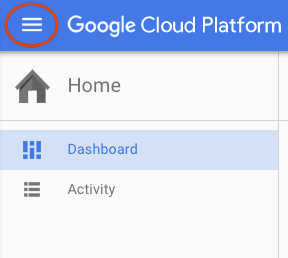
Kemudian, buka Cloud Marketplace
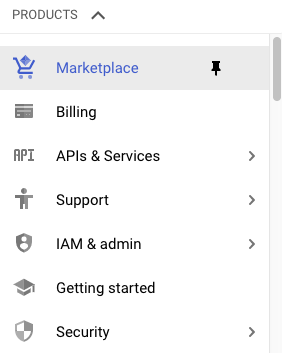
Telusuri ASP.NET Framework
Ketik ASP.NET untuk menelusuri ASP.NET Framework, lalu klik kotak hasil di bawah.
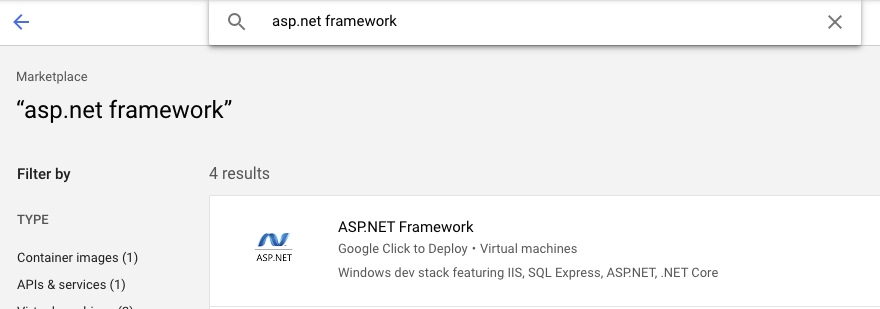
Luncurkan di Compute Engine
Di layar berikutnya, klik Luncurkan di Compute Engine.
Ada banyak parameter yang dapat Anda konfigurasi saat membuat instance baru. Mari kita gunakan yang berikut:
Nama |
|
Nama Deployment |
|
Zona |
|
Machine Type |
|
Versi OS Windows Server |
|
Jenis Boot Disk |
|
Ukuran disk dalam GB | 100Kami menggunakan default 100 GB, tetapi Anda dapat menyesuaikannya menjadi lebih atau kurang, bergantung pada kebutuhan Anda. |
Firewall |
|
Klik Deploy untuk membuat instance mesin virtual baru dengan Windows Server dan ASP.NET Framework. Anda akan diarahkan ke halaman baru tempat Anda dapat melihat progresnya.
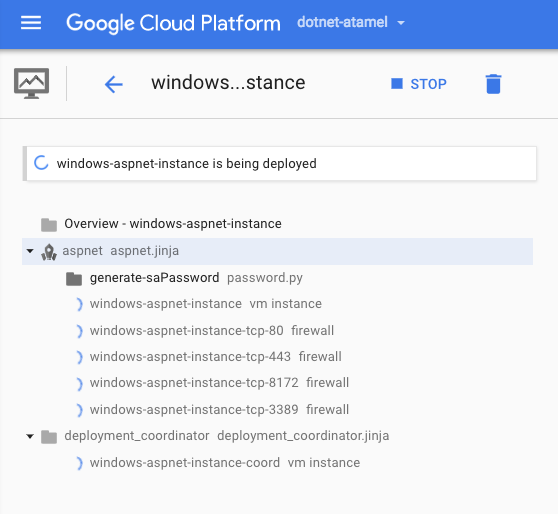
Setelah selesai, buka Compute Engine dari menu di sebelah kiri, lalu pilih VM Instances. Anda akan melihat mesin virtual baru dalam daftar Instance VM.

Jika Anda mengklik External IP, Anda juga akan melihat situs IIS default yang disajikan dari instance.
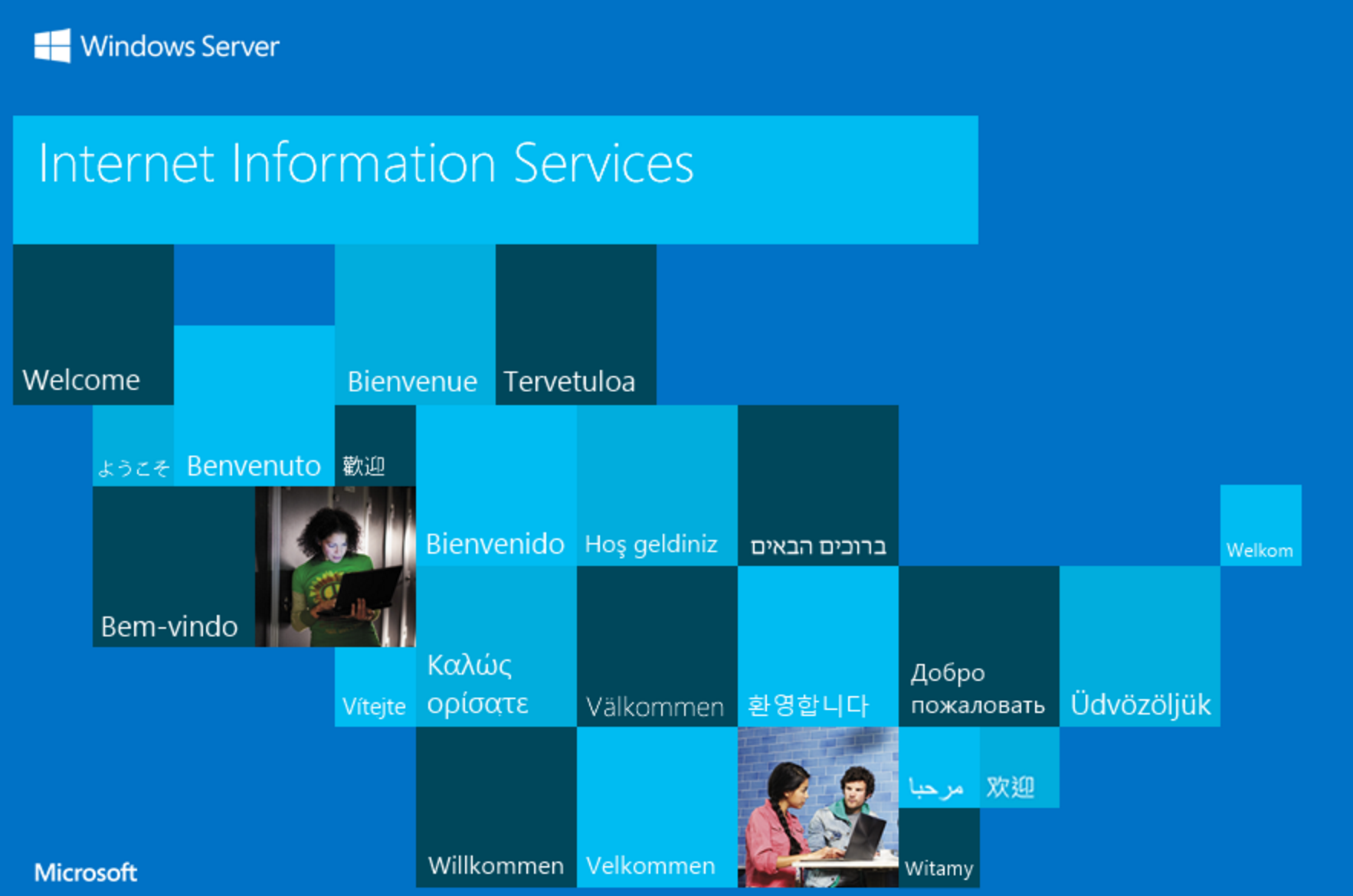
Perhatikan bahwa Anda juga dapat menggunakan Desktop Jarak Jauh (RDP) untuk terhubung ke komputer, tetapi kita harus membuat nama pengguna dan sandi Windows terlebih dahulu.
5. Membuat pengguna dan sandi Windows
Untuk membuat pengguna dan sandi Windows, pilih Buat atau reset sandi Windows.
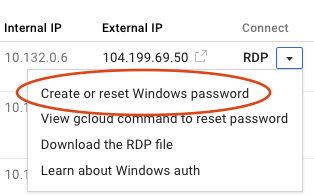
Tindakan ini akan membuka jendela baru tempat Anda dapat membuat pengguna. Biarkan setelan default, lalu pilih Setel. Setelah beberapa detik, Anda akan melihat dialog New Windows password dengan sandi yang baru dibuat. Catat sandi tersebut, karena Anda akan memerlukannya di bagian berikutnya.
6. Menggunakan Desktop Jarak Jauh (RDP) untuk terhubung ke Windows Server
Saatnya mengaktifkan RDP pada Windows Server. Anda memiliki dua cara yang berbeda, bergantung pada apakah Anda menggunakan Windows atau tidak. Mari kita bahas keduanya.
Jika tidak menggunakan Windows, tetapi menggunakan Chrome, Anda dapat mengaktifkan RDP langsung dari browser menggunakan ekstensi Chrome RDP for Google Cloud Platform. Klik RDP.
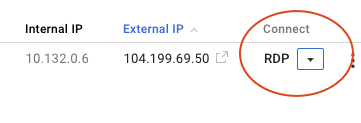
Anda akan diminta menginstal Ekstensi Chrome RDP. Setelah diinstal, Chrome RDP akan membuka halaman login tempat Anda dapat menggunakan pengguna dan sandi Windows untuk login.
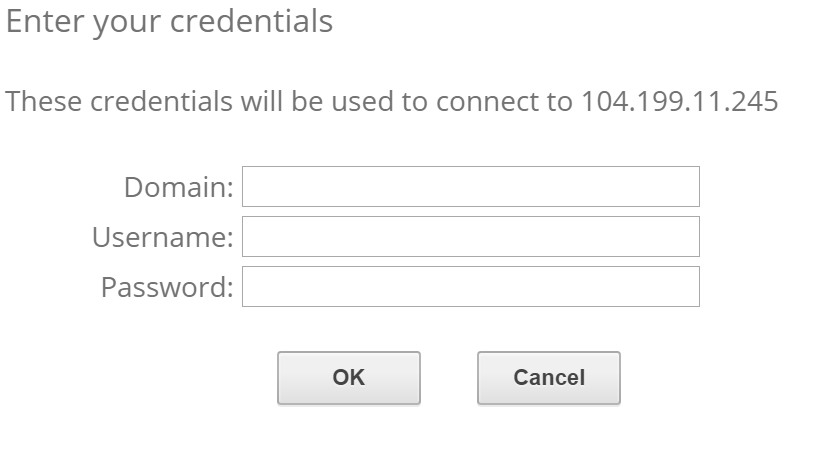
Atau, jika menggunakan mesin Windows, Anda dapat mendownload file RDP dengan memilihnya dari menu RDP.
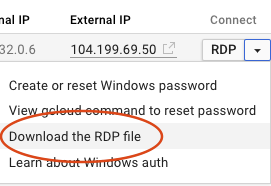
Di Windows, Anda cukup mengklik file RDP dua kali, lalu login menggunakan nama pengguna dan sandi Windows.
Setelah login, Anda akan melihat desktop Windows default dengan pintasan Google Cloud SDK Shell di Desktop.
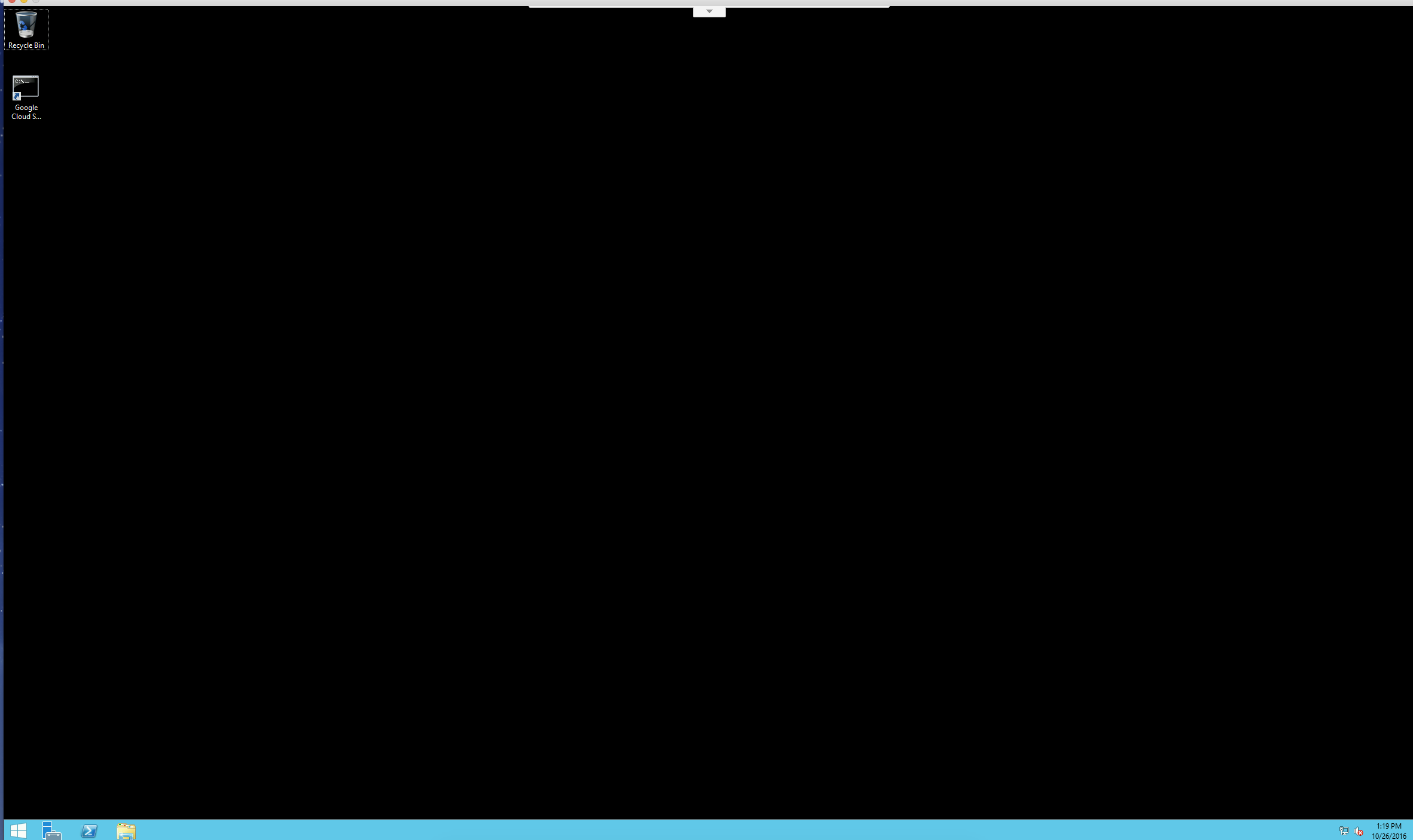
7. Membersihkan (Opsional)
Jika Anda tidak berencana menggunakan instance VM di codelab lain, Anda dapat mematikan instance VM untuk menghemat biaya dan menjadi pengguna cloud yang baik secara keseluruhan. Anda dapat memutuskan untuk menghapus instance atau cukup menghentikannya, tetapi perlu diingat bahwa instance yang dihentikan masih dapat menimbulkan biaya terkait penyimpanan.
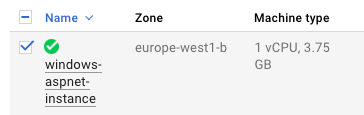
8. Selamat!
Google Compute Engine adalah dasar bagi Infrastructure-as-a-Service Google Cloud Platform. Seperti yang telah Anda lihat, Cloud Marketplace mempermudah Anda mendapatkan Windows Server dengan ASP.NET Framework.
Yang telah kita bahas
- Google Compute Engine
- Google Cloud Marketplace
- Cara menggunakan Google Cloud Marketplace untuk membuat mesin virtual dengan framework ASP.NET dan Windows Server yang sudah diinstal
- Cara membuat pengguna dan sandi Windows
- Cara menggunakan desktop jarak jauh untuk terhubung ke Windows Server
Langkah Berikutnya
- Codelab Men-deploy aplikasi ASP.NET ke Windows Server di Compute Engine.
- Ingin tahu berapa biaya yang diperlukan untuk menjalankan workload Anda? Periksa Kalkulator Harga - Anda dapat memasukkan jumlah instance, vCPU, dan kebutuhan memori.
- Pelajari lebih lanjut Windows di Google Cloud Platform.
- Pelajari lebih lanjut .NET di Google Cloud Platform.
- Pelajari lebih lanjut SQL Server di Google Cloud Platform.
- Pelajari lebih lanjut Cloud Tools for Visual Studio.

